Hoe browsegeschiedenis en cache op Android-telefoons te wissen

Zelfs als u op uw nieuwe surft op internetAndroid-telefoon is het van tijd tot tijd een goed idee om de geschiedenis en het cachegeheugen te wissen. Het wissen van de cache kan de prestaties verbeteren, en het wissen van uw geschiedenis en automatisch aanvullen van informatie kan bijdragen aan het verbeteren van de beveiliging.
Goed nieuws! Het proces is eenvoudig en snel, dus laten we deze Quick-Tip eens bekijken.
Stap 1 - In de Android-browser Kraan het externe menu knop.
Opmerking: Op mijn Samsung Galaxy S bevond deze zich in de linkeronderhoek van het scherm, maar dit kan variëren, afhankelijk van uw apparaat.
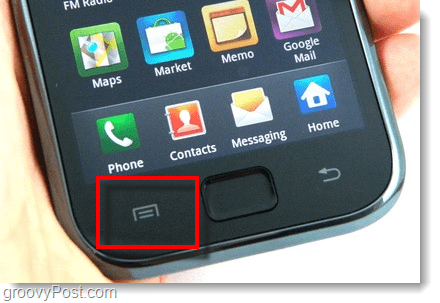
Het menu zou nu op het display moeten verschijnen. Kraan de Meer optie uit die lijst.
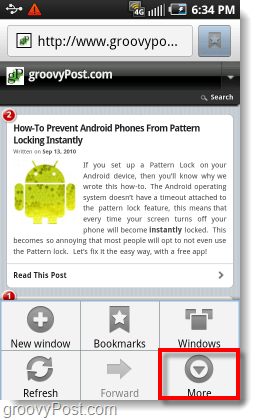
Stap 2 - Kraan de instellingen optie uit de lijst.
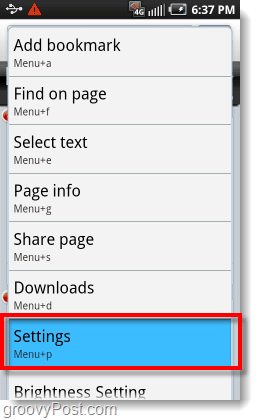
Stap 3 - Rol in het instellingenvenster tot je er bent Privacy instellingen.
Er zijn nogal wat dingen om op te ruimen:
- Cache wissen
- Geschiedenis wissen
- Wis alle cookiegegevens
- Formuliergegevens wissen
- Locatietoegang wissen
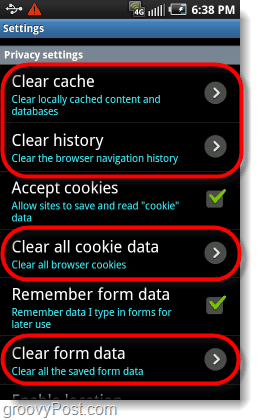
Stap 4 - Klik Aan alles in stap 3 bovenstaand; voor elke melding verschijnt een prompt. Kraan OK om elke keer de verwijdering te bevestigen.
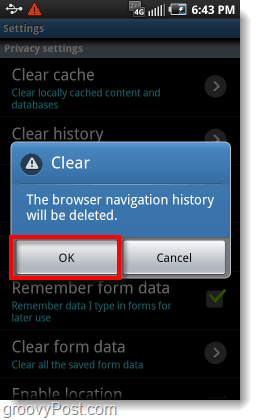
Stap 5 - Optioneel: wachtwoorden wissen en Nuke
Er zijn twee extra opties onderaan de instellingenpagina die u kunt kiezen als u dat wilt.
Een daarvan is de Wis wachtwoorden knop die gewoon alle wachtwoorden wist enaccountinformatie die wordt opgeslagen op uw Android-apparaat. Deze actie is niet nodig, maar het kan ervoor zorgen dat mensen geen toegang hebben tot uw online services als uw telefoon in verkeerde handen valt.
Een andere optie is Reset naar standaard aka de Nuke-knop. een druk op op de nuke-knop en uw Android-browser zal dat doenga terug naar de fabrieksinstellingen en wis tegelijkertijd al het andere op. Ik zou dit willen voorstellen, maar het is lastig om de startpagina van de browser te wijzigen, dus ik gebruik deze knop nooit.
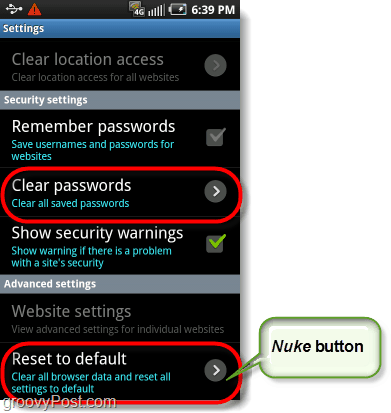
Gedaan!
Na het volgen van de bovenstaande stappen, uw Androidbrowser is nu schoon van alle geschiedenis- en cachebestanden. U kunt op uw gemak rusten terwijl u andere mensen de browser-app op uw apparaat laat gebruiken! Ze kunnen je Facebook-account niet kapen of een gênant voorgestelde Google-zoekopdracht tegenkomen.










laat een reactie achter